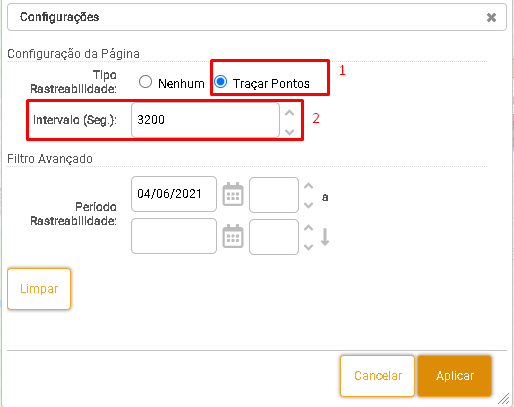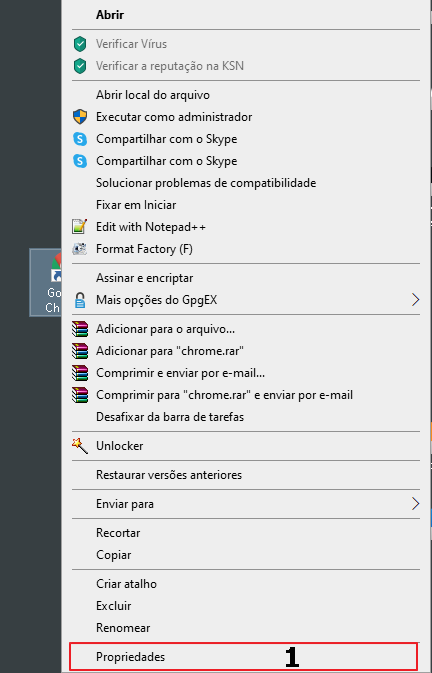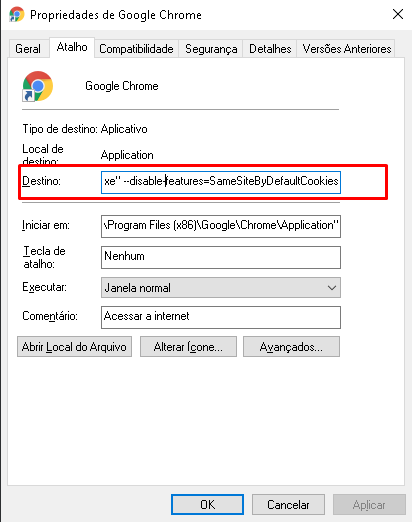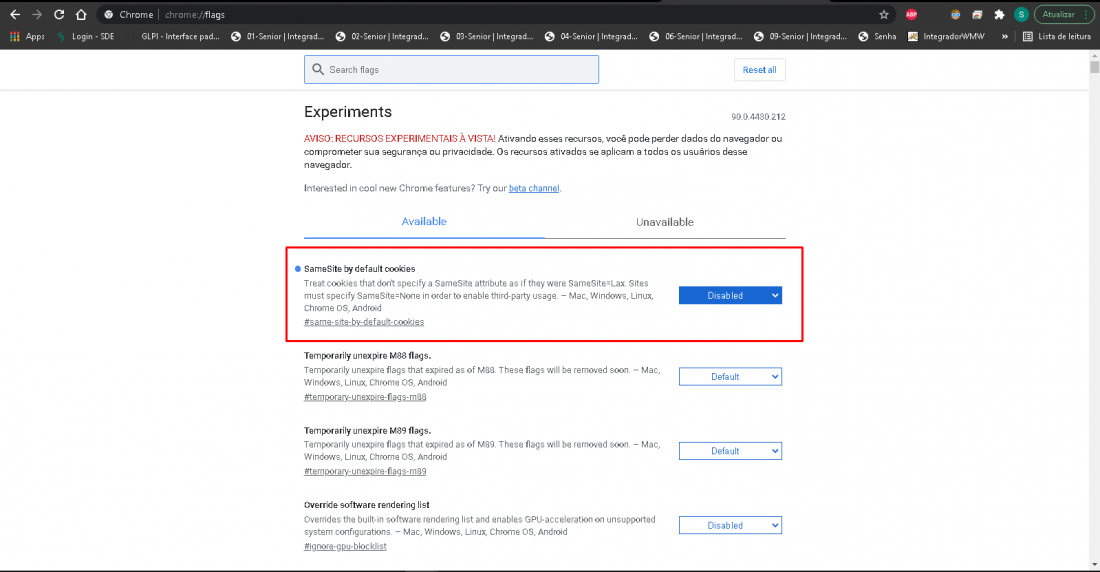Mudanças entre as edições de "Mariano:Visualizar Rota no Painel de Visitas"
| Linha 8: | Linha 8: | ||
<span style="color:#FF0000;"><span style="font-size:large;">se já utiliza outro navegador como o Firefox, Opera etc... essas configurações podem não funcionar ou não serem necessárias.</span></span> | <span style="color:#FF0000;"><span style="font-size:large;">se já utiliza outro navegador como o Firefox, Opera etc... essas configurações podem não funcionar ou não serem necessárias.</span></span> | ||
| + | |||
| + | <span style="color:#FF0000;"><span style="font-size:large;"></span></span> | ||
<span style="font-size:large;">'''Chrome e navegadores similares:'''</span> | <span style="font-size:large;">'''Chrome e navegadores similares:'''</span> | ||
| + | <span style="font-size:large;"</span><span style="font-size:large;">1 - Verificar se está instalado ou atualizado os aplicativos do WMW.</span> | ||
| − | |||
<span style="font-size:larger;"> 1 - GCMVendas.apk</span> | <span style="font-size:larger;"> 1 - GCMVendas.apk</span> | ||
| Linha 65: | Linha 67: | ||
<span style="font-size:medium;">Resumo: Terá que adicionar nas propriedades de acesso do google chorme as seguintes tags (sinalizadores).</span> | <span style="font-size:medium;">Resumo: Terá que adicionar nas propriedades de acesso do google chorme as seguintes tags (sinalizadores).</span> | ||
| − | + | ||
Edição das 18h07min de 19 de julho de 2021
Para visualizar a rota e os pontos no mapa na opção Painel de Visitas deve seguir as seguintes etapas:
>>>> IMPORTANTE <<<<
Caso queira utilizar o Google Chrome, Edge e navegadores baseados no chrome seguir essas instruções,
se já utiliza outro navegador como o Firefox, Opera etc... essas configurações podem não funcionar ou não serem necessárias.
Chrome e navegadores similares:
<span style="font-size:large;"</span>1 - Verificar se está instalado ou atualizado os aplicativos do WMW.
1 - GCMVendas.apk
2 - wgps.apk
2 - Verificar se o GPS do aparelho está ativado, é importantíssimo que esta função fique sempre ativada.
Link documetação google para ativar localização:
https://support.google.com/nexus/answer/3467281?hl=pt-BR
3 - Verificar se as permissões do aplicativo WMW da seção 1 está ativada.
Links documetação google para ativar e gerenciar permissões:
1 - https://support.google.com/accounts/answer/3466521?hl=pt
2 - https://support.google.com/googleplay/answer/6270602?hl=pt-BR
Após realizar as validações acima, acessar a ferramenta web do WMW e a opção Painel de Visistas para configurar a visualização das rotas.
Essa configuração é realizada somente uma vez por usuário do monitor do WMW.
1 - Acessar a opção Painel de Visitas selecinar um representante se foi coletado os pontos de coordenadas geograficas a rota e os pontos de endereço devem aparecer, mas primeiro tem que realizar uma configuração no limite de tempo para gerar a rota.
Ao acessar a opção marcada em vermelho uma tela irá aparecer para configurar o limite de tempo.
Marcar a opção Traçar Pontos e no Intervalo (Sec), por o valor entre 900 a 3200 de acordo com a quantidade de endereços listados.
se for menos que 10 endereços o valor 900 e 1800 é suficiente se for maior que 10 endereços o valor 1800 e 3200 é suficiente.
Feito essas alterações verificar se a rota já aparece no mapa.
Atualização flag:
Obs.: Caso os pontos de endereços não apareçam terá que realizar esse procedimento que está neste link:
Resumo: Terá que adicionar nas propriedades de acesso do google chorme as seguintes tags (sinalizadores).
- "Aqueles que desejam desativar os referidos sinalizadores SameSite podem fazê-lo adicionando –disable-features = SameSiteByDefaultCookies ou –disable-features = CookieswithoutSameSitemustbesecure no campo Destino das propriedades do Google Chrome ou Microsoft Edge e reinicie o navegador da web."
para mais detalhes acessar este link : https://piunikaweb.com/2021/06/14/google-chrome-flags-for-samesite-cookies-taken-away-after-update-v91/
Acessar as propriedades do google chrome no windows e realizar a configuração conforme as figuras, aplicar e realizar os testes.
Obs.: Essa forma de alteração dos cookies para o google chrome só funcionar até a versão 94.
Obs.: A opção SameSite by default cookies para acessar na pagina chrome://flags está desabilitada pela google deste a versão 91 e não será mais utilizada.
Obs.: caso os pontos de endereços não apareçam verificar a versão do google e acessar o link de flags;
Versão do google que possui a opção SameSite by default cookies no link de flags: Versão 90.0.4430.212 (Versão oficial) 64 bits;
Acima dessa versão nos testes realizados essa opção não aparece.
link:chrome://flags/
Mas caso aparecer deixar selecionado conforme a figura abaixo.
Feito esses procedimentos já deve aparecer a rota ao selecionar o representante, caso não parecer entrar em contato com o setor de T.I.